Correction des promotions Gmail et de l'erreur Social No Connection sur iPhone
Miscellanea / / June 17, 2022
iOS d'Apple est un système d'exploitation fluide, mais cela ne signifie pas que les applications conçues pour iOS offriraient également aux utilisateurs la même expérience fluide. Souvent, il y a des bogues dans les applications qui sont temporaires mais qui sont souvent de nature ennuyeuse. Un problème courant auquel les utilisateurs sont confrontés est les promotions Gmail et les onglets sociaux sans erreur de connexion sur iPhone. Dans cette erreur, les utilisateurs ne peuvent pas utiliser l'application Gmail officielle car certaines fonctionnalités ne fonctionnent pas correctement.
Ce problème persiste depuis un certain temps et a semé la panique dans la communauté des utilisateurs d'Apple. Selon de nombreuses mises à jour officielles, à la fois le Gmail L'équipe de développement et iOS travaillent ensemble pour résoudre le problème. Bien que le problème puisse être résolu avec une simple mise à jour de l'application, vous pouvez suivre les étapes de dépannage ci-dessous pour éliminer complètement le problème.
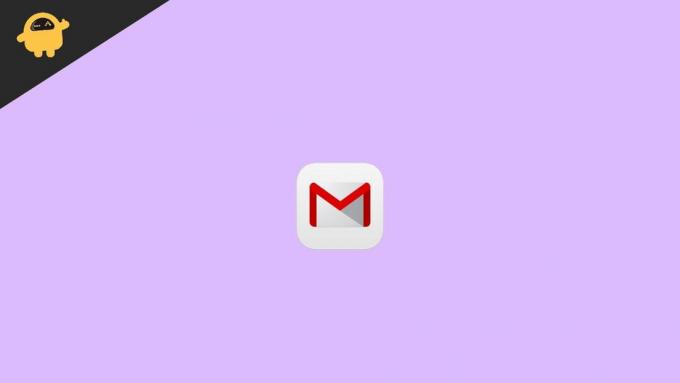
Contenu des pages
- Qu'est-ce que les promotions Gmail et l'erreur Social No Connection sur iPhone
-
Comment réparer les promotions Gmail et l'erreur d'absence de connexion sociale dans l'iPhone
- Méthode 1: Utiliser la fonctionnalité de l'onglet de recherche
- Méthode 2: réactiver la vue Conversation
- Méthode 3: Fusionner l'onglet Promotions avec la boîte de réception principale
- Méthode 4: Effacer le cache et les données de Gmail
- Méthode 5: Mettre à jour l'application Gmail
- Méthode 6: réactiver l'option Gérer le compte
- Méthode 7: Réinstallez l'application Gmail à partir de l'Appstore
- Méthode 8: Utiliser la version Web de Gmail
- Conclusion
Qu'est-ce que les promotions Gmail et l'erreur Social No Connection sur iPhone
Ainsi, la nouvelle de ce bug circule depuis un certain temps dans la communauté Apple. Ce bogue aléatoire dans Gmail interdit aux utilisateurs d'Apple d'accéder à l'onglet Promotions et réseaux sociaux de l'application Gmail et n'affiche aucun message d'erreur de connexion.
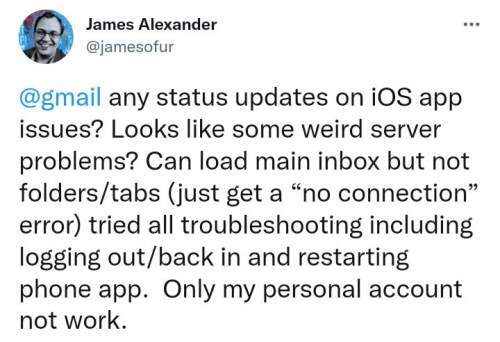
Les promotions et l'onglet social sont une fonctionnalité intéressante de l'application Gmail. Il trie tous les e-mails promotionnels et tous les e-mails liés à vos poignées de médias sociaux dans deux onglets distincts.
Annonces
A lire aussi: Gmail plante ou ne fonctionne pas sur n'importe quel iPhone (résolu)
Cela a rendu l'accès aux e-mails importants très simple et sans tracas. Vous pouvez avoir une idée de l'importance de cette fonctionnalité pour les utilisateurs. Et maintenant, l'erreur de non-connexion cause de l'anxiété aux utilisateurs.
Comment réparer les promotions Gmail et l'erreur d'absence de connexion sociale dans l'iPhone
J'ai trouvé quelques mauvaises méthodes de dépannage qui vous aideront à résoudre ce problème en un rien de temps. Certaines des méthodes sont assez techniques et doivent être effectuées manuellement, veuillez donc suivre les étapes ci-dessous.
Méthode 1: Utiliser la fonctionnalité de l'onglet de recherche
vous pouvez simplement rechercher des "promotions" et des "réseaux sociaux", puis vous trouverez les onglets. Vous pouvez maintenant accéder aux onglets susmentionnés, mais vous devrez le faire à chaque fois. Je sais que c'est long et ennuyeux, mais ça fait le travail.
Annonces
Méthode 2: réactiver la vue Conversation
Certains utilisateurs ont signalé que la réactivation de la vue de conversation dans les paramètres de l'application peut résoudre le problème. Comme le problème est probablement un bogue technique, vous pouvez réactiver les paramètres et voir si cela vous aide.
Pour essayer cette méthode, suivez les étapes ci-dessous :
Dans votre application Gmail, dirigez-vous vers le coin supérieur gauche (le menu hamburger). Cliquez dessus.
Annonces
Faites défiler ci-dessous, vous verrez l'option des paramètres. Cliquez dessus.
Vous verrez l'option "Vue conversation". Éteignez-le.
Fermez l'application et rouvrez-la. Suivez les étapes ci-dessus et réactivez la vue de conversation.
Méthode 3: Fusionner l'onglet Promotions avec la boîte de réception principale
L'onglet Promotions sépare tous vos e-mails liés aux promotions. Une fois cette section fusionnée avec votre boîte de réception principale, vous obtenir tous les messages au même endroit Cela résoudra le problème, et une fois qu'il sera résolu, vous pourrez réactiver cette fonctionnalité si obligatoire.
Veuillez suivre les étapes ci-dessous pour essayer cette méthode :
Dans votre application Gmail, vérifiez votre coin supérieur gauche pour l'option "Comptes" et cliquez dessus.
Dirigez-vous vers les paramètres des comptes. Vous verrez l'option "Catégories de la boîte de réception", et cliquez dessus.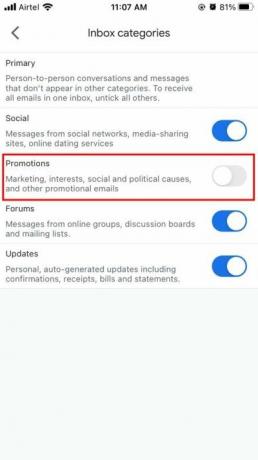
Vous verrez l'option de l'onglet promotions. Désactivez-le.
Désormais, Gmail désactivera complètement l'onglet Promotions et tous les e-mails que vous receviez par défaut dans votre onglet Promotions seront désormais affichés dans votre boîte de réception principale. Cela peut devenir assez compliqué, mais c'est une solution temporaire pour résoudre le problème.
Méthode 4: Effacer le cache et les données de Gmail
Cette méthode effacera complètement les données de votre application, y compris les données mises en cache. Cela pourrait résoudre le bogue, bien que ce ne soit pas une méthode idéale, mais vous pouvez l'essayer. N'oubliez pas qu'après avoir effacé les données, vous devez vous reconnecter à l'application.
Étapes pour effacer le cache Gmail et les données de l'iPhone :
- Fermez toutes les applications actuellement ouvertes.
- Appuyez et maintenez enfoncé le bouton d'alimentation pendant 3 secondes.
- L'iPhone vous invitera à s'éteindre, ne déplacez pas le curseur et annulez l'action.
- L'iPhone effacera tout le cache local et toutes les données.
Méthode 5: Mettre à jour l'application Gmail
Peut-être que vous n'avez pas mis à jour votre application Gmail depuis un certain temps et que le correctif est déjà corrigé dans la mise à jour récemment publiée. De nombreux utilisateurs ignorent la mise à jour de leurs applications. Des bogues aléatoires peuvent apparaître dans les anciennes versions et avec les nouvelles mises à jour, ils sont corrigés. Vous devez donc vérifier si vous avez reçu de nouvelles mises à jour.
Méthode 6: réactiver l'option Gérer le compte
De nombreux utilisateurs ont signalé que le problème était résolu pour eux une fois qu'ils avaient désactivé leur compte et l'avaient réactivé.
Étapes pour réactiver l'option Gérer le compte sur iPhone :
Lancez l'application Gmail sur votre iPhone et appuyez sur votre photo de profil.

Sélectionnez l'option Gérer les comptes sur cet appareil. Éteignez-le et fermez l'application.

Relancez ensuite l'application et réactivez cette option.
Essayez d'accéder à l'onglet Promotions ou Social dans Gmail et voyez si l'erreur Pas de connexion a été corrigée ou non.
Méthode 7: Réinstallez l'application Gmail à partir de l'Appstore
Je suis sûr que c'est la toute première pensée que chacun d'entre nous a eue après avoir rencontré le bogue. La mise à jour de votre application est un moyen simple et efficace de résoudre tous les problèmes techniques et les problèmes qui y sont associés.
Méthode 8: Utiliser la version Web de Gmail
La bonne vieille page Web Gmail; puisqu'il s'agit de la version Web, vous n'avez pas à vous soucier des bogues ici. Cela fonctionnera de la même manière que votre application, moins tous les bugs et problèmes. Recherchez simplement Gmail dans votre navigateur et vous le trouverez en haut de vos résultats. Si votre compte n'est pas connecté, vous devez d'abord vous connecter, après quoi vous pourrez utiliser votre compte Gmail. Tout comme l'application, vous pouvez également utiliser plusieurs comptes.
Conclusion
Cela nous amène à la fin de ce guide pour corriger les promotions Gmail et l'erreur Social No Connection sur votre iPhone. Toutes les méthodes ci-dessus fonctionneront sur n'importe quel appareil fonctionnant sous iOS.



